Eclipse es un paquete estándar que es ideal para Java y el desarrollo de complementos, así como para introducir nuevos complementos. Eclipse se usa principalmente para Java porque está desarrollado básicamente en Java. Una de las razones por las que Eclipse es conocido por su IDE de Java es por esto. Para personalizar el entorno, Eclipse incluye su propio espacio de trabajo y un sistema de complemento flexible. Es fácil, portátil y lleva poco tiempo construirlo. Es más adecuado para la creación de pequeñas aplicaciones. Eclipse, el IDE, tiene un tiempo de inicio más rápido. Es principalmente compatible con Java, pero también puede funcionar con otros lenguajes como C, C++, C#, PHP, Perl y Ruby.
Android Studio es un entorno de desarrollo integrado (IDE) para sistemas operativos Android. Un IDE, que significa Entorno de desarrollo integrado, es una tecnología que facilita el desarrollo de aplicaciones. Es el IDE oficial de Google para el desarrollo de Android. Para facilitar el desarrollo de proyectos, Android Studio incluye capacidades como la finalización automática de código y la refactorización. Estuvo disponible a partir del 16 de mayo de 2013. Android Studio utiliza IntelliJ IDEA. Está diseñado especialmente para la creación de aplicaciones Android. Es de código abierto y de uso gratuito.
Similitudes entre Android Studio y Eclipse
Hay varios paralelismos entre ambos. Las siguientes son algunas de las principales características compartidas:
- Ambos ofrecen finalización de código Java automatizada.
- Ambos tienen excelentes interfaces gráficas de usuario.
- Ambos admiten código Java para el desarrollo de aplicaciones.
- Estas dos ayudas en la creación de un código agradable, claro y sin errores.
- Ambos son capaces de crear aplicaciones de Android.
Eclipse frente a Android Studio
Ahora los compararemos y decidiremos cuál usar para el desarrollo de aplicaciones de Android.
Estructura: el módulo Proyectos y módulos en Android Studio es similar a un proyecto de Eclipse.
Un proyecto en Android Studio es similar a un espacio de trabajo en Eclipse (para ser precisos, un espacio de trabajo con proyectos interdependientes). Para Android, esto se traduce en un proyecto por aplicación, así como un módulo para cada biblioteca y aplicación de prueba. Cuando intenta construir numerosas aplicaciones dentro del mismo proyecto, se encuentra con una serie de problemas. Es concebible, pero si lo intentas (como hice yo), notarás que prácticamente todo está diseñado para operar con una sola aplicación por proyecto. Por ejemplo, hay una opción de «reconstruir el proyecto», que no tiene sentido con numerosas aplicaciones, muchas otras opciones de proyecto son inútiles y el sistema VCS incorporado no es fantástico.
Comenzando con las carpetas
1. El proyecto principal
Este es el contexto completo del proyecto (Eclipse Land: similar a su espacio de trabajo pero limitado a lo que es relevante para su proyecto). Ej: HelloWorldProject si el nombre de la aplicación era HelloWorld.
2. Concepto
Aquí es donde Android Studio guarda la información específica del proyecto (AS). (Archivo Project.properties en Eclipse Land)
3. Grado
Aquí es donde se encuentra el envoltorio jar para el sistema de compilación Gradle, es decir, cómo AndroidStudio se conecta con Gradle instalado en Windows.
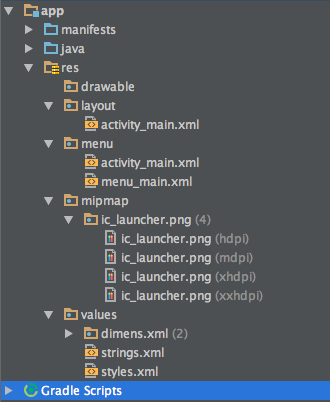
La estructura.
Detalles importantes
1. Construcción
Contiene todo el resultado del proceso de creación, como clases.dex, clases y recursos compilados, etc. Solo se muestran unas pocas carpetas en la GUI de Android Studio. Lo esencial para recordar es que se puede acceder a su R.java aquí en build/source/r/R.java.
2. Bibliotecas
Esta es la carpeta libs habitual que también encontrarás en Eclipse Land.
3. Fuente
Aquí solo se muestran las carpetas java y res, que corresponden a las carpetas src y res en Eclipse Land. Esta es una simplificación muy bienvenida.
Consejo: Los módulos son similares a los proyectos de Eclipse Land. El concepto aquí es tener un proyecto de aplicación y muchos proyectos de biblioteca (como módulos independientes en la carpeta de proyecto global de la que depende el proyecto de aplicación).
Simplemente, Android Studio está configurado para generar un tipo de compilación de depuración en su máquina.
Mientras que Eclipse/ADT solo podía producir un archivo R.java, Android Studio puede producir varios. Debido a que el nuevo sistema de compilación admite tipos de compilación de depuración y lanzamiento de forma predeterminada, el R.java creado se coloca en la carpeta de depuración. AS producirá R.java en el directorio de lanzamiento si cambia su variante de compilación (botón, esquina inferior izquierda de AS) a lanzamiento.
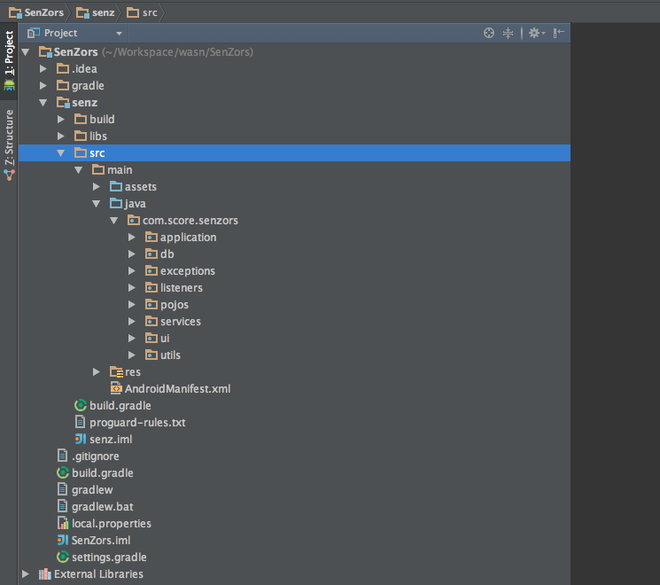
La gestión de archivos en Android Studio.
Para proyectos básicos, esto puede no importar mucho, pero la inclusión de variantes de compilación implica una simplificación significativa del proceso de compilación para muchos desarrolladores, incluido el proyecto en el que estoy trabajando.
Publicación traducida automáticamente
Artículo escrito por icloudanshu y traducido por Barcelona Geeks. The original can be accessed here. Licence: CCBY-SA